Verknüpfen
Verwenden Sie die Funktion „Verknüpfen“, um mehrere Datenquellen und Festtexte in einer einzigen Zeichenfolge zu kombinieren. Sie können auch ein Trennzeichen oder eine Zeichenkette zwischen den Datenwerten definieren.
So erstellen Sie die Funktion „Verknüpfen“:
-
Klicken Sie auf das Symbol Daten, um das Menü Datenquellen zu öffnen.
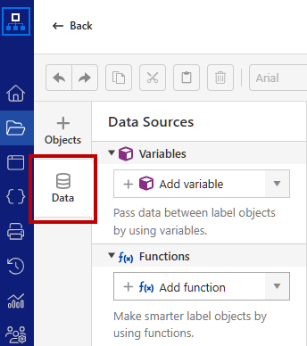
-
Erweitern Sie das Dropdown-Menü Funktionen und klicken Sie dann auf Funktion hinzufügen .
-
Klicken Sie im Dropdown-Menü auf Neue Verknüpfung.
-
Das Fenster „Eigenschaften der Funktion„ Verketten ““ wird geöffnet. Im Bereich Definition können Sie Ihren Funktionsnamen definieren und eine Funktionsbeschreibung hinzufügen.
-
Im Abschnitt Eingabe-Datenquellen müssen Sie Ihre Datenquellen für die Verknüpfung einfügen. Klicken Sie auf die Schaltfläche +Hinzufügen, um Datenquellen zu Ihrer Funktion hinzuzufügen. Sie können Variablen, Datenbankfelder, Funktionen und feste Texte verknüpfen.
Nachdem Sie Ihre Datenquellen hinzugefügt haben, können Sie die Reihenfolge mithilfe der Cursorsymbole ändern oder Datenquellen aus der Funktion entfernen.
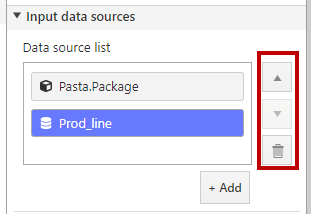
-
Im Bereich Ausgabeoptionen können Sie ein Zeichen oder eine Reihe von Zeichen festlegen, die die Werte der Datenquellen in Ihrer Verknüpfungsfunktion abgrenzen. Ihr Trennzeichen kann auch Sonderzeichen enthalten.
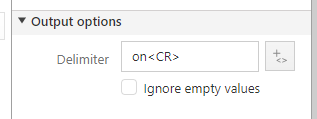
Mit der Option Leere Werte ignorieren wird das Trennzeichen entfernt, falls der Variablenwert leer ist.
So verwenden Sie die Verknüpfungsfunktionen mit Ihren Etikettenobjekten:
-
Positionieren Sie das Etikettenobjekt auf der Design-Oberfläche.
-
Klicken Sie auf das Objekt, um die Objekteigenschaften zu öffnen.
-
Wählen Sie im Abschnitt Quelle Ihre Verknüpfungsfunktion.
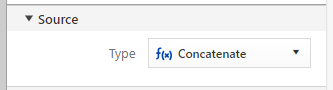
Ihr Etikettenobjekt zeigt nun den Wert der Verknüpfungsfunktion an.